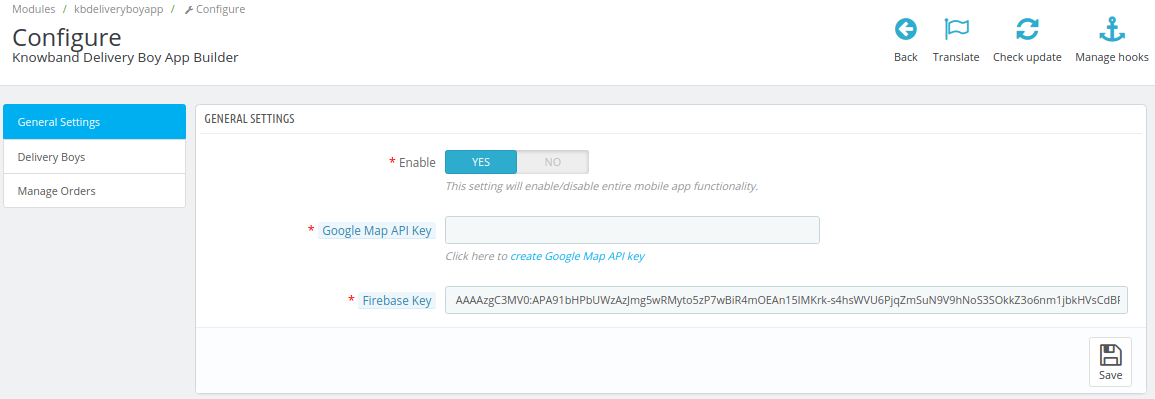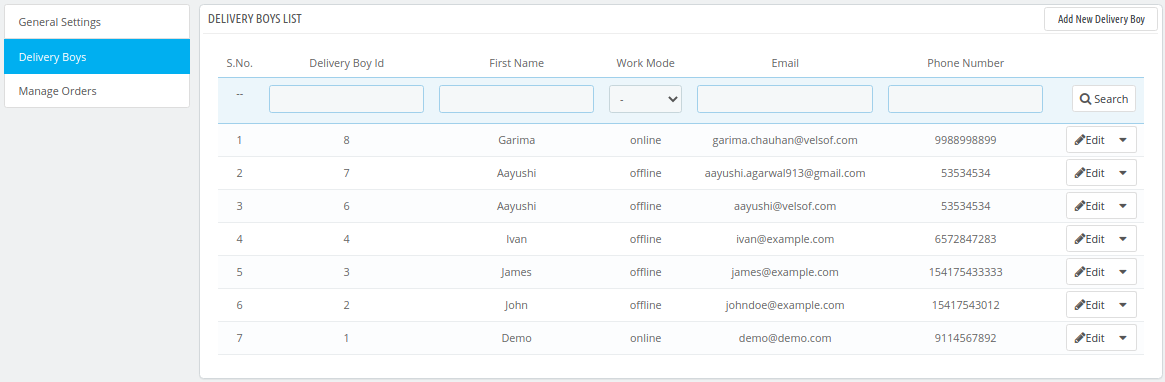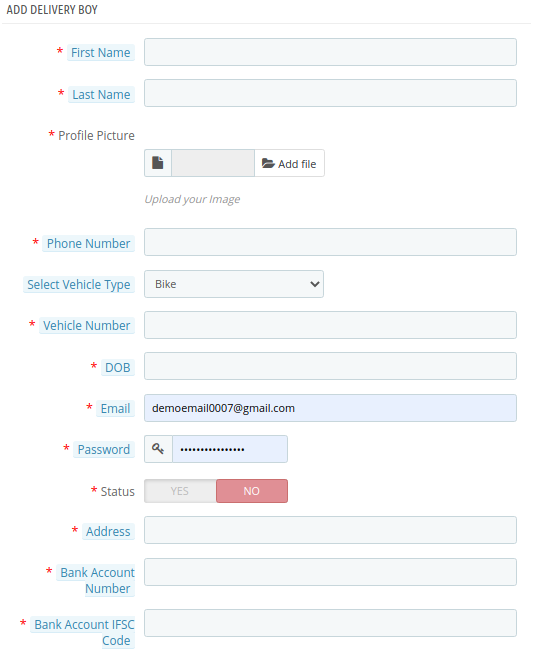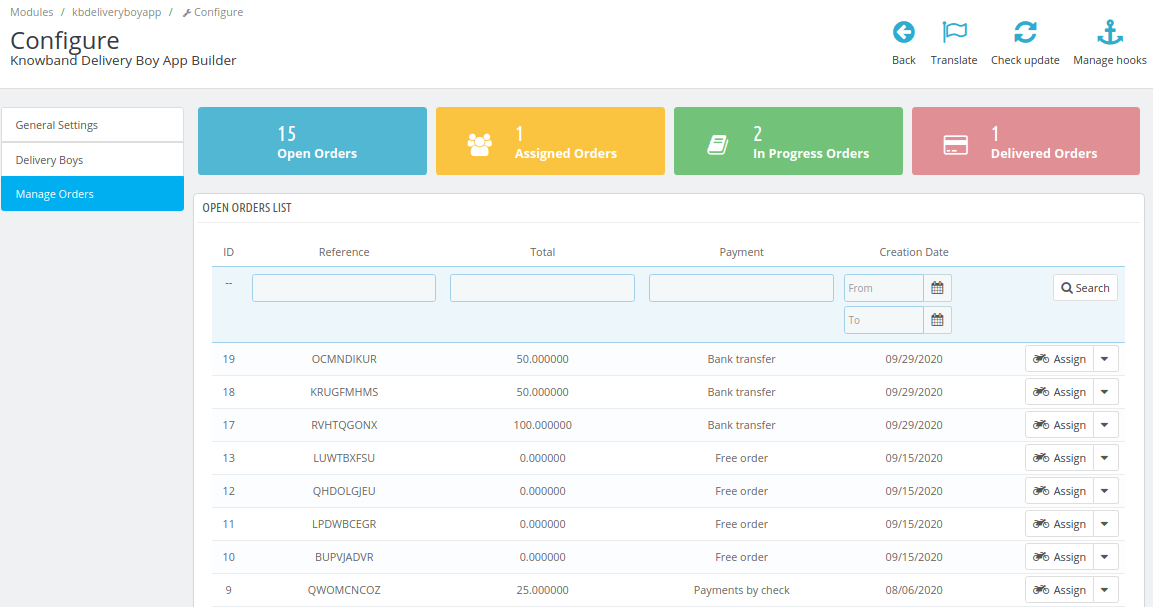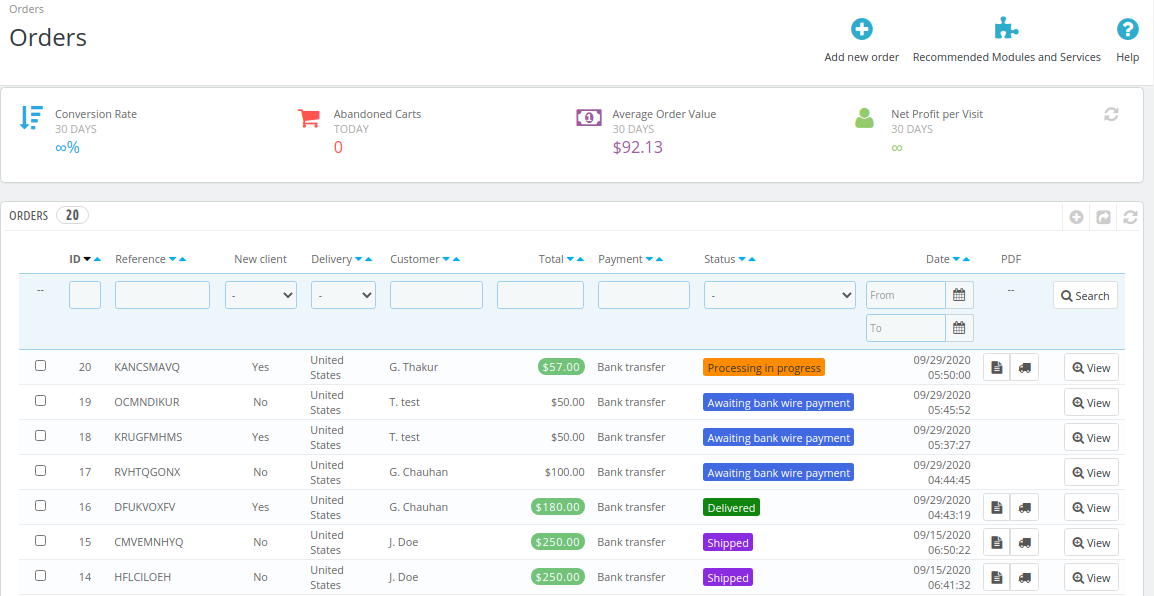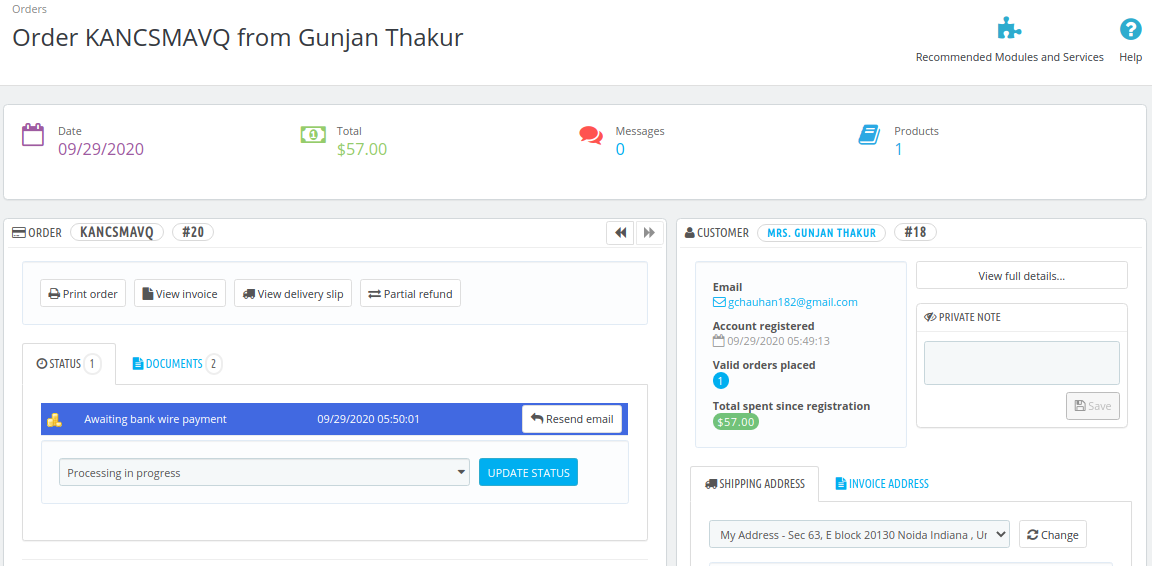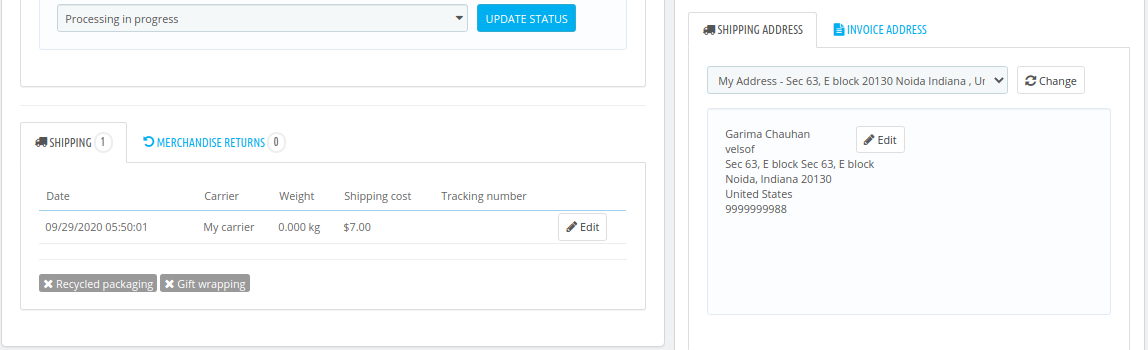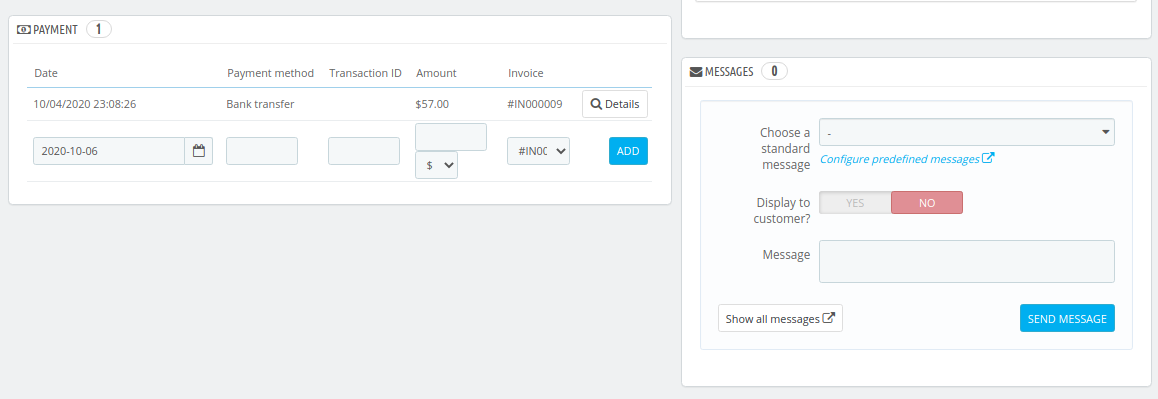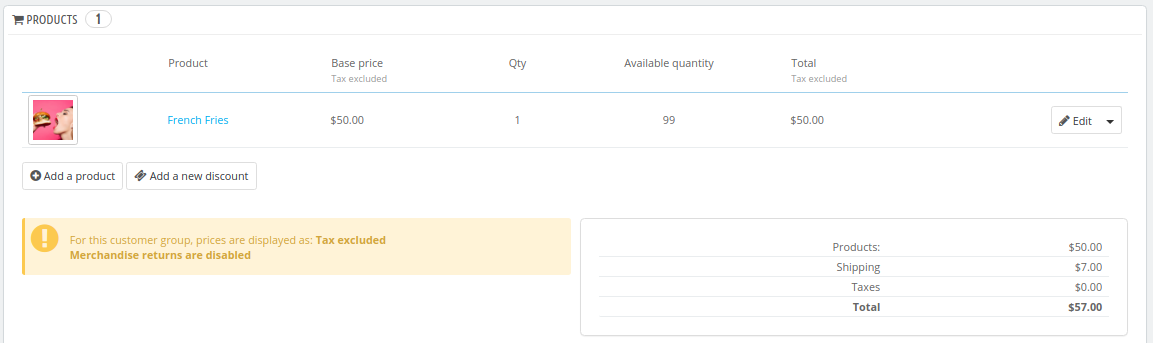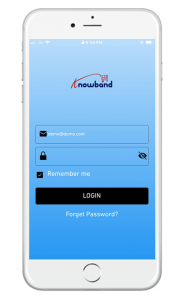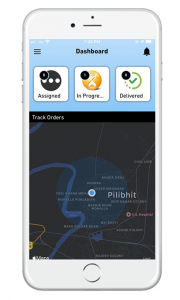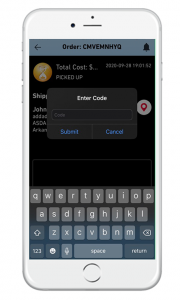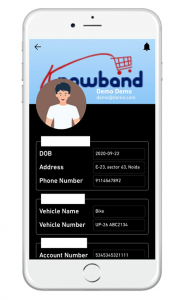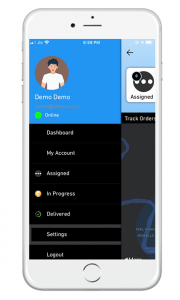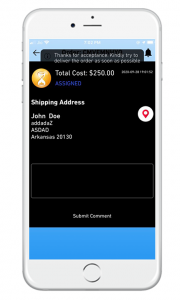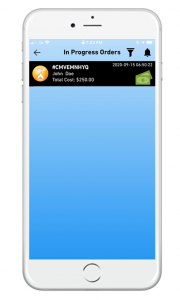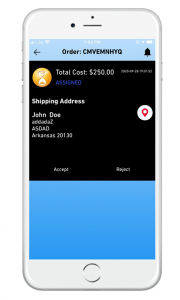1.0 Introducción
La aplicación Delivery Boy para PrestaShop permite a los propietarios de tiendas en línea ofrecer una gestión de entregas sin problemas. El propietario de la tienda puede agregar fácilmente una aplicación de repartidor, asignar pedidos, rastrearlos simplemente a través del módulo. La aplicación de repartidor para PrestaShop permite a los repartidores simplemente iniciar sesión y usar la aplicación para entregar pedidos. La aplicación PrestaShop Delivery Management se puede publicar en Google Play Store y Apple App Store para su descarga pública. Una vez que el repartidor recibe la aprobación del panel de administración, puede iniciar sesión en la aplicación y comenzar a aceptar pedidos.
1.2 Aplicación Delivery Boy compatible con Mobile App Builder
Nuestro Aplicación PrestaShop Delivery Boy es compatible con Generador de aplicaciones móviles y como resultado, los usuarios pueden obtener un seguimiento de pedidos en vivo. En palabras simples, si un usuario está utilizando la aplicación móvil PrestaShop, puede obtener un seguimiento en vivo de su pedido en la propia aplicación. La condición es que el módulo de la aplicación PrestaShop Delivery Boy se esté utilizando en la misma tienda.
Compruebe la aplicación de demostración:
iOS: https://apps.apple.com/in/app/prestashop-delivery-boy-app/id1531825460
Pantallas del panel de administración de 2.0
Tras la instalación del módulo de la aplicación PrestaShop Delivery Boy en un sitio web de comercio electrónico de PrestaShop, ahora es el momento de que el administrador de la tienda administre su aplicación Delivery Boy. Pueden hacerlo desde el panel de administración de este módulo. A continuación se muestra la explicación detallada:
Configuración general de 2.1:
A) Habilitar:Este interruptor de palanca permite que la aplicación del repartidor esté encendida o apagada, es decir, habilitada / deshabilitada.
B) Clave de API de Google Map:Dicha clave API maneja el mapeo de ubicación, también ayuda con la navegación.
C) Estado del pedido:Las opciones disponibles en esto le permiten al administrador establecer estados predeterminados para los pedidos, como for-
- Órdenes abiertas inhabilitadas
- Estado una vez que se asigna el pedido
- Estado una vez que se recoge el pedido
- Estado una vez que se entrega el pedido
- Pago a cobrar
2.2 Configuración del repartidor:
Esta pestaña de configuración contiene información sobre todos los agentes de entrega que están usando la 'Aplicación Delivery Boy'. Desde esta pestaña de configuración, el administrador de la tienda también puede agregar nuevos agentes de entrega.
2.3 Agregar aplicación de entrega:
El administrador de la tienda puede ingresar varios parámetros como nombre, foto de perfil, número de teléfono, fecha de nacimiento, correo electrónico, contraseña, dirección, etc. Además, la información del vehículo, incluido el tipo de vehículo (automóvil / bicicleta / otros), el número de vehículo. Los detalles de la cuenta bancaria también se incluyen aquí para que los agentes puedan recibir sus pagos en sus cuentas.
El propietario de la tienda también puede editar la información de los agentes de entrega existentes en los parámetros mencionados anteriormente.
2.4 Gestionar pedidos:
Para que el administrador de la tienda administre sus pedidos en la aplicación Delivery Boy, se realiza una categorización simple para una administración conveniente. Son-
-
Ordenes abiertas
-
Órdenes asignadas
-
Órdenes en curso
-
Proyectos entregados
En todas estas listas, se realiza una disposición muy sistemática en formato tabular para facilitar la gestión. Los administradores también pueden asignar manualmente cualquier pedido a un agente de entrega en particular. Al hacer clic en un repartidor para ver su información, se muestra la siguiente pantalla al administrador para gestionar ese repartidor.
Los dos iconos de "archivo" y "camión de reparto" están destinados a las facturas. El icono 'lupa' está destinado a ver todos los detalles sobre una entrega en particular asignada a ese repartidor. Así es como se ven sus capturas de pantalla.
3.0 pantallas frontales
3.1 Pantalla de bienvenida: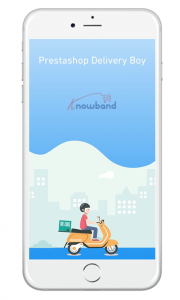
La aplicación PrestaShop Delivery Boy se encarga de toda la gestión y el procesamiento de los agentes de entrega. Los administradores de la tienda también pueden editar la pantalla de bienvenida o la pantalla de inicio de la aplicación (en la parte frontal) desde sus paneles de administración.
3.2 Pantalla de inicio de sesión de Delivery Boy
Todos los repartidores (aprobados por los administradores) pueden iniciar sesión en su 'aplicación de repartidor' usando la pantalla de inicio de sesión como se muestra en la captura de pantalla de la interfaz. Al configurar una nueva contraseña (como cuando alguien olvida su contraseña), los repartidores tienen la opción de cambiar su contraseña en su número de teléfono / ID de correo electrónico registrado.
3.3 Pantalla del tablero:
El panel principal de la aplicación PrestaShop Delivery Boy muestra toda la información necesaria recopilada en esta pantalla. Desde el tablero, un repartidor puede navegar en cualquier lugar de la aplicación para acceder a otras cosas, como registros de entrega de pedidos, pedidos asignados, pedidos entregados, my-info y muchas otras pantallas. De forma predeterminada, el mapa (como se muestra en la captura de pantalla) muestra la ubicación exacta del repartidor y el seguimiento del pedido.
3.4 Inicio de sesión de OTP para entrega:
Para la total seguridad de los pedidos, se envía una OTP al cliente (que realizó el pedido). Al entregar el pedido al cliente, los repartidores deben pedirle al cliente esa OTP e ingresar en su aplicación de repartidor. Solo entonces el pedido se entrega correctamente (si es la OTP correcta, es decir, el cliente correcto).
3.5 Información del repartidor:
Esta pantalla contiene toda la información del repartidor. Es como una pantalla de mi-información o mi-cuenta para el repartidor. En esta pantalla está disponible información como nombre, foto de perfil, número de teléfono, fecha de nacimiento, correo electrónico, contraseña, dirección, detalles del vehículo y detalles de la cuenta bancaria.
3.6 Menú de navegación:
El menú de navegación / menú de alternancia es lo que permite al repartidor navegar en cualquier lugar de la aplicación. Como se muestra en la captura de pantalla, los repartidores pueden acceder a los pedidos asignados, los pedidos en curso y los pedidos entregados. El estado del repartidor, es decir, si está conectado / desconectado, también se puede ver aquí.
3.7 Orden aceptar / rechazar:
Siempre que se asigna un pedido a un repartidor, éste puede aceptar / rechazar el pedido. Al aceptar el pedido, el pedido asignado aparece en la página "pedido asignado" como se muestra en la captura de pantalla.
3.8 Órdenes en curso:
Todos los pedidos que están en curso se muestran en la pestaña 'en curso'. Los repartidores pueden acceder a estos pedidos para procesarlos.
3.9 Detalles del pedido:
Así es como se ve la pantalla del repartidor justo cuando acepta entregar un pedido. El costo del pedido y la dirección de entrega también se muestran aquí. El repartidor puede incluso enviar un comentario que necesite.